Тип системного блока в ноутбуке
Обновлено: 18.05.2024
Корпус для компьютера зачастую покупают, ориентируясь больше на ценовой показатель, чем на другие характеристики. Но такой подход является не правильным. Конечно, дорогостоящий огроменный корпус, продуваемый со всех сторон, нужен не всем. Но именно от качества исполнения и функциональности корпуса зависит, насколько холодно и тихо будет работать ваш ПК. В этой статье мы расскажем об основных форм-факторах компьютерных корпусов, а также важных функциях и возможностях, которые должны быть предусмотрены в каждом приличном корпусе.

Самостоятельно подобрать и купить компьютерный корпус можно в соответствующем каталоге по приведенной ссылке. А ниже мы расскажем о том, на что важно обратить внимание при выборе.
От мала до велика
Первоочередным критерием выбора компьютерного корпуса, пожалуй, является его размер и, соответственно, совместимость с материнскими платами того или иного формата (см. статью «Как выбрать материнскую плату для компьютера?»). Основных форм-факторов корпусов пять: Mini-ITX, Desktop, Mini Tower, Midi Tower и Full Tower.
 |
Mini-ITX — самые компактные корпуса для материнок Mini-ITX. Могут быть как тонкими, так и кубическими. Первые предназначены для построения ПК, исполняющих роль домашних мультимедийных центров (HTPC), а вторые — для многодисковых NAS-хранилищ и компактных игровых систем (SteamMachine). Тонкие корпуса либо вообще лишены слотов расширения PCI, либо имеют низкопрофильные слоты, то есть совместимы только с низкопрофильными видеокартами (максимум — GeForce GTX 750 Ti). Кубические же корпуса обладают двумя полноценными слотами PCI и зачастую позволяют устанавливать даже длинные видеокарты (до 30 см).
Кубические Mini-ITX-корпуса совместимы с полноразмерными блоками питания ATX, тогда как тонкие — только с миниатюрными SFX, TFX либо вообще требуют внешний выносной БП (см. статью «Как выбрать блок питания для компьютера?»). Блок питания может поставляться в комплекте или же отсутствовать. Посадочных мест для 2,5-дюймовых дисков гарантировано одно-два. А вот с 3,5-дюймовыми креплениями бывает по-разному: у кубических корпусов таких креплений до четырех, а у тонких может не быть ни одного. Крепления же 5,25 дюйма могут полностью отсутствовать даже у кубических корпусов, уже не говоря о тонких. Главным же недостатком Mini-ITX-корпусов является неаккуратная укладка проводов и, как результат, плохая вентиляция.
Desktop — те же тонкие Mini-ITX-корпуса, но ориентированные на установку в горизонтальном положении (в нишу под телевизором либо как подставка под монитор). Некоторые Desktop-корпуса комплектуются подставкой для установки в вертикальном положении, что позволяет спрятать ПК за монитором или телевизором.
 |
Mini Tower — среднеразмерные корпуса для матерински плат MicroATX с четырьмя слотами расширения PCI (можно установить две двухслотовые видеокарты или одну видеокарту плюс, например, сетевую и звуковую карты). Благодаря невысокой стоимости как корпусов, так и материнок (на младших чипсетах), Mini Tower чаще всего применяются для сборки офисных ПК. Впрочем, ничто не воспрещает собрать в качественно сделанном MiniTower-корпусе мощную игровую систему. Расположение блока питания ATX в большинстве случаев верхнее, то есть БП участвует в циркуляции воздуха внутри корпуса. Гарантируется как минимум по одному слоту для 5,25-дюймового оптического привода и 3,5-дюймового кард-ридера, а также не менее двух слотов для 3,5-дюймовых HDD и хотя бы один слот для 2,5-дюймового SSD.
Midi Tower — полноразмерные корпуса для материнских плат ATX (семь слотов PCI), а в некоторых случаях даже E-ATX (платформа Intel LGA2011-v3, шесть слотов для оперативной памяти). Благодаря широчайшему ассортименту, Midi Tower используются как основа самых разнообразных ПК: домашних мультимедийных, игровых и даже сверхмощных энтузиастских. В дешевых MidiTower-корпусах расположение блока питания ATX верхнее (простенький БП может поставляться в комплекте), а в более дорогих — нижнее, то есть БП (докупается отдельно) не втягивает горячий воздух, выделяемый другими компонентами ПК, и в результате работает тише.
Слотов 5,25 дюйма не менее двух, что позволяет установить не только оптический привод, но и реобас (может поставляться в комплекте с корпусом) или даже информационный экран с температурами (опять же может идти в комплекте). Разъемов для 3,5-дюймовых HDD может быть до восьми штук, причем половина из них зачастую сделана съемной, чтобы поместилась длинная видеокарта. А посадочные места для 2,5-дюймовых SSD все чаще прячут за панель крепления материнской платы.
 |
Full Tower — самые большие и увесистые корпуса для материнских плат ATX, E-ATX и XL-ATX (десять слотов PCI для связки из четырех видеокарт). Большой вес (до 20 кг) минимизирует вибрацию, благодаря чему ПК не издает свойственный дешевым тонкостенным корпусам неприятный звенящий звук. Правда, материнские платы XL-ATX и, как результат, корпуса Full Tower постепенно уходят на пенсию. Им на смену уже пришел новый неофициальный форм-фактор Super Tower, который умещает расширенную функциональность в габариты классического Midi Tower.
Отличительными чертами Super Tower являются: обязательная совместимость с широкими материнками E-ATX, скрытая укладка проводов за панелью крепления материнской платы (улучшает циркуляцию воздуха внутри ПК), наличие легкосъемных пылевых фильтров на местах крепления вентиляторов и возможность установить систему жидкостного охлаждения (заводскую или собственноручно собранную). Опционально SuperTower-корпуса могут оснащаться прозрачным боковым окном — практической пользы это не несет, но с эстетической точки зрения имеет место быть, особенно если остальные компьютерные компоненты имеют подсветку. Предназначены Full Tower и Super Tower корпуса исключительно для заядлый геймеров и компьютерных энтузиастов.
Разнообразие брендов
 |
На отечественном рынке представлена продукция нескольких десятков производителей компьютерных корпусов на любой вкус и кошелек. Из недорогих Mini и Midi Tower решений внимания заслуживают прежде всего модели Aerocool (удобная сборка), Zalman (предустановлены тихие вентиляторы) и Deepсool (дешевле двух вышеупомянутых брендов при соизмеримом качестве исполнения). Самые практичные Mini-ITX-корпуса предлагают Cooler Master и Fractal Design. А самые вместительные Full Tower и Super Tower корпуса производят Corsair, Thermaltake и новый игрок на рынке — NZXT (суббренд компании Razer). Но выбирая компьютерный корпус, не зацикливайтесь на одной лишь практичности, а выбирайте тот, который нравится внешне. Ведь все остальные компоненты ПК будут сокрыты от глаз, а корпус будет всегда на виду.
Размер имеет значение! По крайней мере, если говорить о корпусах для персональных компьютеров. От их размеров зависит возможность установки внутрь важных компонентов — от обычных видеокарт и жестких дисков до сложных кастомных систем водяного охлаждения.
И да, корпус — один из главных компонентов любой системы охлаждения. Внутри него должно быть достаточно пространства для циркуляции воздуха, а также для больших радиаторов, которые нужны мощным ПК.
Многие модели корпусов не только выполняют свою основную функцию, но и играют роль яркого центра внимания в комнате — и благодаря окнам из закаленного стекла, и благодаря вызывающему (или наоборот — максимально строгому и выдержанному) дизайну, и благодаря RGB-подсветке всех калибров.

В этой статье мы расскажем о том, какими бывают компьютерные корпусы — и о разных форм-факторах, и о самых заметных «фишках», на которые стоит обратить внимание при выборе.
Форм-факторы
Большинство более-менее стандартных корпусов можно разделить на четыре форм-фактора — SFF (Small Form Factor), Mini Tower, Mid Tower и Full Tower. Иногда в продаже встречаются и экстремально большие или эктремально маленькие корпусы — Super / Ultra Tower (для по-настоящему мощных рабочих станций или геймерских ПК без ограничений в бюджете и фантазии) и HTPC (для офиса или мультимедиа).

Никаких жестких рамок этих стандартов не существует. Впрочем, в подавляющем большинстве случаев можно использовать вот такую небольшую таблицу:
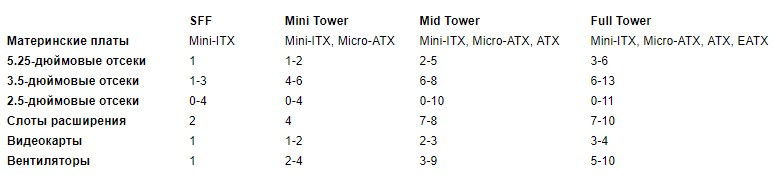
5.25-дюймовые отсеки нужны для оптических приводов (DVD и Blu-ray), кардридеров и контроллеров систем охлаждения. Почти всегда это устройство, доступ к которому можно получить снаружи корпуса.
3.5-дюймовые отсеки нужны для установки жестких дисков (HDD), кардридеров, USB-хабов и вентиляторов охлаждения. 2.5-дюймовые пригодятся для твердотельных накопителей (SSD) и «ноутбучных» жестких дисков. Стоит отметить, что 2.5-дюймовые накопители всегда можно установить и в 3.5-дюймовый отсек — для этого нужно использовать простой и дешевый переходник.
Слоты расширения нужны для установки графических карт, звуковых карт, сетевых карт (Wi-Fi, Bluetooth, Ethernet) и адаптеров. Стоит отметить, что видеокарты из-за массивных систем охлаждения часто занимают два или даже три слота.

HTPC и SFF (Small Form Factor)
Когда-то такие корпусы считались очень нишевыми, но в последние годы они резко набрали популярность. Все благодаря минитюаризации мощных компонентов, которые теперь можно уместить даже здесь.
HTPC — идеальный выбор для компьютера, который вы хотите сделать центром домашних мультимедиа-развлечений. Такой корпус легко расположить под телевизором (или даже повесить за ним), а вычислительных возможностей компьютера внутри с лихвой хватит для воспроизведения музыки и видео в любых современных форматах. Кроме того, такой ПК не будет издавать ни звука — часто можно обойтись даже пассивным охлаждением.
SFF-корпусы с материнской платой форм-фактора Mini-ITX внутри — настоящая находка для тех, кто работает или играет в условиях ограниченного пространства. Речь идет о маленьких жилых комнатах и небольших офисах. Кроме того, ремонтировать и улучшать такой ПК будет куда проще, чем ноутбук. Вес при этом будет составлять всего 4-7 кг — его легко можно будет в случае чего взять с собой.

Mini Tower
Копрусы типа Mini Tower становятся все более частым выбором для обычных домашних ПК — и бюджетных, и достаточно мощных, предназначенных для современных видеоигр.
На современную материнскую плату форм-фактора MicroATX со свежим чипсетом Intel или AMD можно установить и топовый процессор, и достаточно производительный кулер для него, и одну из флагманских видеокарт (хоть и придется выбрать что-то довольно компактное). Впрочем, часто во время сборки придется попотеть — пространства внутри минимум, и красиво расположить все на своих местах сможет разве что специалист. Кроме того, во многих случаях понадобится использовать специальный компактный блок питания, который при сравнимых характеристиках будет заметно дороже обычного, полноразмерного.
При всем этом Mini Tower тоже можно установить в незаметном углу, где компьютер не только не будет привлекать внимание глаз, но и будет почти неслышимым для ушей окружающих.

Mid Tower
Этот форм-фактор был и остается самым популярным уже несколько десятилетий. Материнские платы типа ATX позволяют фантазии развернуться всерьез — при желании и две видеокарты можно уместить, и сложную систему жидкостного охлаждения с жесткими трубками, большим радиатором и мощной помпой.
Если вы хотите собрать обычный геймерский ПК, то Mid Tower — это, скорее всего, именно ваш выбор. В такой корпус легко установить полноразмерную видеокарту длиной около 31 см и толщиной в два-три слота расширения.
Кроме того, компоненты внутри Mid Tower будут получать адекватный приток холодного воздуха. При должном и достаточном использовании вентиляторов (и регулярной чистке от пыли) температуры видеокарты и процессора никогда не превысят 70-80 градусов Цельсия даже в самых напряженных моментах.
Наконец, сборка компьютера в корпусе Mid Tower / ATX — это почти как сборка конструктора LEGO. Тут можно и легко добраться до любого компонента (и места его установки), и красиво и аккуратно уложить все присутствующие внутри кабели, чтобы они не напоминали гнездо какой-то экзотической птицы. Последнее, опять-таки, положительно влияет на циркуляцию воздуха.

Full Tower
Корпусы Full Tower почти всегда использовались энтузиастами, администраторами, оверклокерами и хардкорными геймерами. Зачем собирать настолько большой ПК? Попытаемся объяснить.
Во-первых, в Full Tower можно установить материнскую плату типа E-ATX или CEB, и это очень полезно для высокопроизводительных серверов, которые могут использовать сразу два процессора и огромный объем оперативной памяти (для чего нужно много слотов).
Во-вторых, Full Tower позволяет создать кастомную систему охлаждения любой сложности — с 230-миллиметровыми вентиляторами, двойными «башенными» радиаторами и прочими излишествами. Все это привлекает любителей разгона, которые готовы пойти на любые жертвы ради еще десятка мегагерц.
В-третьих, если вы хотите собрать бескомпромиссный игровой ПК, то лучше Full Tower вариантов нет. Такой корпус легко обеспечит охлаждение двух топовых видеокарт и процессора вроде Intel Core i9-9900K. Хотите использовать три монитора и играть в разрешении 4K? Full Tower обеспечит ваш будущий компьютер необходимым пространством.
Важные особенности
Отсеки для жестких дисков и места для монтажа SSD
Как мы уже сказали, убедитесь в том, что ваш будущий корпус имеет достаточно места для установки всех накопителей, которые вы хотите использовать в своем ПК. Иногда SSD можно монтировать на заднюю часть трея материнской платы. Продвинутые компьютеры можно оснастить красивым контроллером системы охлаждения, для чего понадобится 5.25-дюймовый отсек.
Возможность разборки без использования инструментов
Когда-то давно практически любой компьютер можно было «открыть» только с помощью отвертки. Но это в прошлом! Почти все современные корпусы для ПК (по крайней мере, если речь идет не о совсем уж бюджетных моделях) имеют затяжки, крепления и винты, которые можно легко снять и выкрутить пальцами.
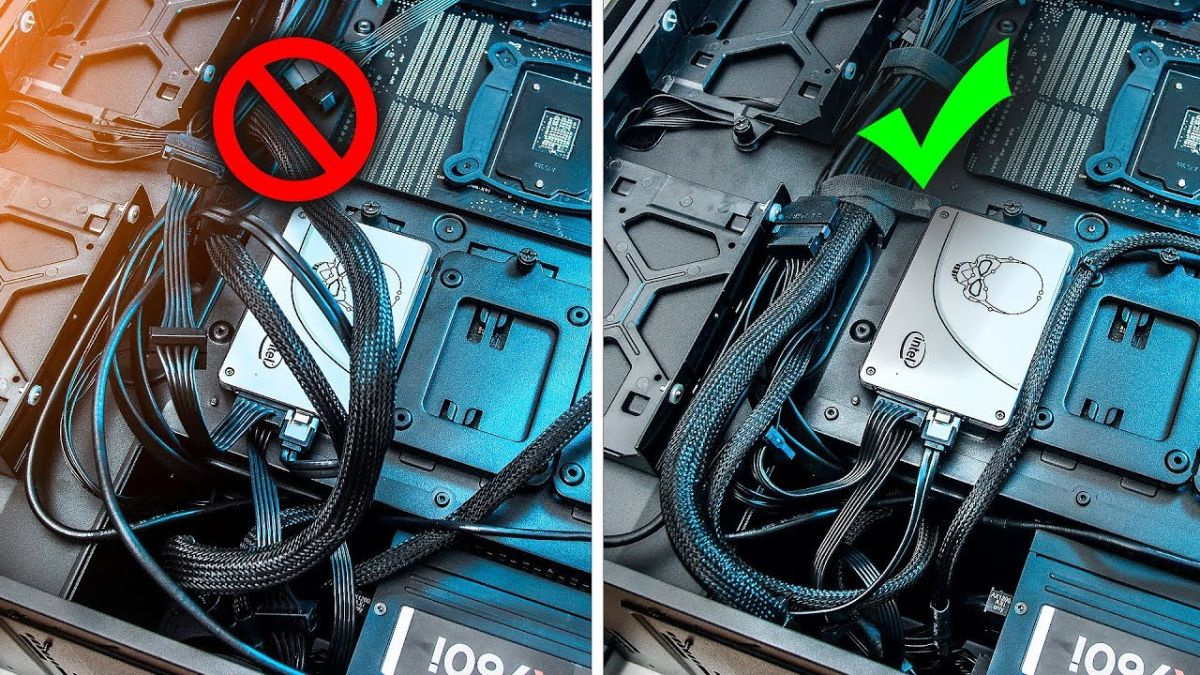
Укладка кабелей
Если вы хотите собирать свой компьютер самостоятельно, лучше обратить внимание на корпусы, которые имеют специальные выемки с другой стороны трея материнской платы, в которые нужно помещать кабели. Так они не будут мозолить глаза и мешать нормальному прохождению воздуха, который обеспечивает охлаждение горячих компонентов вроде видеокарты и процессора. В современных корпусах часто можно найти резиновые изолирующие втулки, которые позволят уложить кабели еще аккуратнее, а иногда они снабжаются даже специальными панелями, которые их полностью закрывают.
Вырез для легкого снятия кулера на процессоре
Продвинутые корпусы для ПК часто имеют специальный вырез на трее материнской платы. Такой вырез сильно облегчит процесс снятия кулера и радиатора с процессора — эту операцию вряд ли придется проводить часто, но когда придется, вы будете очень рады тому, что выбрали именно такой корпус.
Порты на передней и верхней панели
Передняя панель даже самого дешевого корпуса будет иметь не только кнопку включения, но и пару портов типа USB-A 2.0, а также аудиовыход и вход для микрофона. Но лучше выбрать что-то посовременнее — как минимум с парой USB-A 3.0 и одним USB-C. Встречаются корпусы и с вынесенными на переднюю панель элементами управления RGB-подсветки и вентиляторов.

Вентиляторы и циркуляция воздуха
Чем больше вентиляторов, тем лучше охлаждение — это простое правило. Самый минимум для любого более-менее мощного компьютера — это два вентилятора, один из которых работает на вдув, а второй работает на выдув. Часто корпусы продаются со свободными местами, на которые можно установить дополнительные вентиляторы или радиаторы.
Если говорить о циркуляции, то лучше обратиться к мнению специалистов о конкретной модели, и прочесть или посмотреть несколько обзоров в интернете. Один из лучших примеров недорогого корпуса с очень продуманным путем воздуха — Silverstone RL06, который оснащен сразу тремя фронтальными 120-миллиметровыми вентиляторами и не имеет лишних элементов, которые бы мешали нормальной циркуляции.
Пылевые фильтры
Современные корпусы часто оснащаются пылевыми фильтрами — без них внутренности компьютера почти в любых условиях быстро покроются толстым слоем микроскопических частиц, которые будут серьезно мешать работать кулерам и просто портить внешний вид компонентов. Легко снимаемые фильтры позволят избежать этой проблемы — главное не забывать их регулярно чистить (а сделать это можно обычным пылесосом).
Звукоизоляция
Обычно чем корпус дороже, тем лучше он сдерживает внутри шумы от вибрации кулеров и жестких дисков. Если производитель прямо позиционирует корпус как «звукоизолированный», стоит обратить внимание на возомжность нормальной циркуляции воздуха внутри — изоляция отбирает значительный объем пространства. С другой стороны, что такое пара лишних градусов против тишины и спокойствия! Стоит отметить, что более крупные и медленные 140-миллиметровые вентиляторы почти всегда работают тише, чем 92- и 80-миллиметровые.

Поддержка водяных систем охлаждения
Водяные AiO-кулеры сделали такой способ охлаждения процессоров особенно популярным, но такие кулеры требуют использования довольно крупных радиаторов. Скорее всего, в Mini Tower такой не уместить, но большая часть корпусов типа Mid Tower позволит легко установить радиатор размером до 240 мм — сверху или снизу.
Если же вы хотите использовать огромный 360-миллиметровый радиатор, то наверняка придется выбрать корпус типа Full Tower (впрочем, некоторые крупные Mid Tower-варианты вроде Phanteks Enthoo Evolv X тоже позволяют установить такой).
Дорогие топовые корпусы, предназначенные для мощных компьютеров, иногда имеют отдельное пространство, которое можно использовать для размещения резервуаров охлаждающей жидкости и других элементов сложной водяной системы охлаждения.
Окна из закаленного стекла
Особой практической пользы у таких окон нет, более того — их очень легко повредить при неаккуратном обращении. Зато выглядят компьютеры, компоненты которых находятся за закаленным стеклом, просто великолепно! Главное — следить за тем, чтобы углы такого окна не подвергались никаким, даже самым слабым ударам.
Встроенная RGB-подсветка
RGB-подсветка должна быть в любом уважающем себя геймерском компьютере! Ладно, на самом деле, конечно, это не совсем так, но разноцветные светодиоды и правда очень популярны. Реализация такой подсветки в каждом корпусе очень индивидуальна, так что какие-то конкретные советы давать сложно — все зависит от вашего вкуса. Впрочем, обратим внимание на одну деталь — убедитесь в том, что сможете управлять такой подсветкой! Либо с помощью отдельных кнопок на самом корпусе, либо с помощью внутреннего контроллера (который, в свою очередь, должен быть совместим с системой подсветки конкретного производителя и поддерживать подключение достаточного количества элементов).
Заключение
Энтузиасты почти наверняка предпочтут корпус типа Full Tower — он позволит реализовать любые планы по сборке компьютера самой смелой конфигурации, не экономя на охлаждении и компонентах (если только задача не состоит в сборке ПК поменьше).
Большинству обычных пользователей подойдет Mid Tower — в него поместятся почти любые материнские платы, видеокарты и кулеры процессоров, а возиться с аккуратной укладкой кабелей долго не придется.
Mini Tower и SFF пригодятся в том случае, если вы хотите, чтобы компьютер не занимал слишком много места в помещении, а также не привлекал слишком много внимания. Кроме того, такой ПК в случае чего гораздо легче будет перенести в другую комнату или взять с собой в поездку. При сборке нужно внимательно учитывать все ограничения, но результат вас удивит — даже внутри SFF-корпуса можно собрать весьма мощную машину, если задаться такой целью изначально.
Здравствуйте. На написание этой статьи меня побудил наметившийся апгрейд домашней системы и недавняя статья Настольный. Металлический. Бесшумный. Твой?. Чтобы найти приемлемый вариант мне пришлось перелопатить кучу моделей корпусов и сейчас я хочу поделиться своей болью с вами.
В статье будут описаны типичные проблемы типичных корпусов (с кучей картинок), несколько примеров хороших компоновок и мои пожелания насчет идеального корпуса. Я не буду указывать ссылки на модели корпусов, так как не хочу делать кому-то рекламу или антирекламу.

Типичный компьютерный корпус с точки зрения термодинамики
Чтобы не было вопросов, хочу сразу пояснить, почему я не могу использовать маленький бесшумный компьютер формата типа Intel Nuc или Mac Mini.
Зачем мне нужен компьютер?
- Интернет (с привычкой открывать 100500 вкладок в браузере)
- Игры
- Фильмы и сериалы (использую SVP для поднятия фреймрейта до 60ФПС)
- Иногда программирование (на работе хватает)
- Иногда видеомонтаж
То есть мой компьютер должен рассеивать
500Ватт тепловой мощности (100 процессор, 300 видеокарта, 100 — всё остальное).
Также должен быть SSD под ОСь с программами и место под HDD с файлохранилищем. Для NAS я еще не созрел.
Каким требованиям должен удовлетворять компьютерный корпус?
- Компактность
- Хорошее охлаждение компонентов
- Защита от пыли
- Лёгкость обслуживания
- Тишина (по крайней мере без нагрузки)
Какие компоненты самые шумные?
- "Неправильный" процессорный кулер
- Видеокарта с турбинкой в качестве системы охлаждения
- Корпусные вентиляторы — если начинка мощная, то "тихие" варианты вентиляторов просто не будут успевать удалять горячий воздух из системного блока.
- "Неправильный" блок питания
Если в случае с кулером и блоком питания можно найти тихие варианты, то с видеокартой идеального решения нет. Но об этом чуть позже.
Теперь приведу в пример типичную компоновку корпуса и расскажу, что в ней не так:

- Видеокарта типа ПЕЧ стоит под процессором с памятью и эффективно их подогревает.
- Конвекция почти не помогает охлаждать комплектующие.
- Много пустого места (и, как следствие, слишком большие габариты системного блока).
- Но при этом воздушный поток от фронтальных вентиляторов перегораживают пустые корзины для жестких дисков.
- Конкретно эта модель претендует на роль "тихой" и в некоторых местах даже установлены звукопоглощающие пластины, но по факту шум выходит через дырявую заднюю панель корпуса.
Претензии к компонентам
Да, они есть. Классическая компоновка не предполагает компактности размещения, но к этому уже все привыкли.
Видеокарты
Давным давно, когда приняли стандарт ATX и придумали ставшую классической компоновку материнской платы, никто не думал, что в слот AGP (позднее PCI-E) будут ставить самый горячий компонент системы. А потом видеокарты стали наращивать энергопотребление и под процессором расположилась миниатюрная печка.
С этим ничего не поделать, но есть замечание к системе охлаждения. Самый распространенный вариант охлаждения сейчас выглядит так:

Такая система охлаждения по сравнению с турбинкой:

более тихая, обеспечивает более низкую температуру видеокарты и нравится всем обзорщикам. Но есть одно но — она не удаляет горячий воздух из корпуса. Таким образом к шуму от вентиляторов видеокарты прибавляется шум вентиляторов корпуса (на лето мне приходилось ставить дополнительный мощный нагнетающий вентилятор, иначе корпус задыхался).
Материнские платы
Как самый большой компонент системы.
Полноразмерный ATX сейчас редко когда нужен. Обычно в слоты PCI воткнуты только видеокарта и, в редких случаях, звуковая карта. Всё остальное и так встроено в материнскую плату.
Но это легко решается, так как есть форматы mATX и mini-ITX. Но в большинстве корпусов miniITX сложно обеспечить хорошее охлаждение и, как правило, нет слота 3.5" под HDD, так что мой выбор — mATX.
Теперь я хочу разобрать все пункты по порядку и указать на типичные проблемы типичных корпусов.
Вентиляция и защита от пыли
Небольшое лирическое отступление на тему того, как должна быть организована принудительная вентиляция.

Фильтровентиляционная установка автомобильная
На военной технике такие штуки фильтруют воздух и создают избыточное давление, не позволяя загрязняющим веществам попадать внутрь через щели. Тот же принцип используется в операционных, некоторых дата-центрах и при производстве микроэлектроники.
Если применить это к компьютерным корпусам — для создания избыточного давления внутри корпуса должны быть установлены нагнетающие вентиляторы с пылевыми фильтрами. Казалось бы, всё очевидно. Но давайте посмотрим сюда:

Формально всё на месте — 2 нагнетающих вентилятора за пылевым фильтром.

Но тут рядом с вентиляторами видны большие дыры. То есть вместо создания положительного давления внутри корпуса вентиляторы будут мешать воздух около фронтальной панели.
Понятно, что лишние отверстия можно заклеить синей изолентой, но почему сразу не сделать хорошо?
Еще один вариант:

На этот раз месить воздух вокруг себя будет вытяжной вентилятор. И заодно подсасывать пыль, если мощность нагнетающих вентиляторов недостаточна.
А некоторые корпуса просто страдают излишней дырявостью:

Защита от пыли? Какая еще защита от пыли?

Больше вентиляторов богу вентиляторов!
Есть и более-менее адекватные варианты:

2 нагнетающих вентилятора с пылевым фильтром, 2 вытяжных вентилятора, лишних дырок (кроме заглушек PCI) нет. Только непонятно, зачем СЖО с видеокарты подогревает поступающий в корпус воздух.
Еще интересно, почему не используют HEPA фильтры на вдув. Сложенный гармошкой самый грубый HEPA фильтр обеспечит меньшее сопротивление воздушному потоку и лучшую фильтрацию, чем любые сеточки. Да, эти фильтры нельзя полностью очистить. Но это же мечта любого производителя — продавать расходники с дикой наценкой! Шутка. А может быть и нет.
Лёгкость обслуживания
В данном контексте всё просто — хочется иметь возможность пропылесосить пылевые фильтры не разбирая корпус.
Также ради лёгкости обслуживания я отметаю СЖО
Жидкостная система охлаждения сделает компьютер значительно дороже и потребует дополнительной возни, иначе в охлаждающей жидкости заведется новая жизнь, непонятная склизкая масса забьет микроканалы и (или) жидкость протечет/испарится.
Я уже высказался по поводу печки под процессором и хочу привести пару примеров, где эта проблема решена.
1) Корпус с материнской платой, повернутой на 90 градусов:

Конвекция и вентиляторы работают вместе. В тестах на эффективность охлаждения этот корпус показывал очень хорошие результаты.
2) Горизонтальное расположение материнской платы

Тут всё понятно — горячий воздух поднимается от процессора и видеокарты наверх. Комплектующие друг друга не греют.
3) Корпуса — перевертыши

Материнская плата повернута на 180 градусов, то есть видеокарта расположена над процессором и больше его не греет.
4) Можно использовать райзер для подключения видеокарты

Так видеокарту можно разместить в дальней от процессора части корпуса и компоненты будут меньше греть друг друга.
Его нет. Но кое-что приблизилось к моим представлениям об идеальной компоновке

Не являюсь поклонником Apple, но Mac Pro мне нравится. Есть только нагнетающие вентиляторы и в потоке воздуха от них установлены радиаторы компонентов.
Кто-то краудфандингом собирает деньги на клон этого корпуса, но самую главную фишку — проточные радиаторы,- они реализовать не смогут.

В итоге получится как с фальшивыми ёлочными игрушками — выглядят как настоящие, но радости (охлаждения) не приносят.
Не хотелось бы заканчивать статью на грустной ноте, поэтому расскажу о вариантах решения проблемы:
Поместить корпус туда, где его не слышно
Без комментариев. Длинный кабель к монитору и USB хаб позволят вынести системный блок хоть на балкон. Или в домашнюю серверную. Заодно это частично решит проблему с пылью. Другое дело, что такой возможностью стоит озаботиться еще на этапе ремонта.
Выбрать из имеющихся вариантов
Если поискать, всё-таки можно найти корпус с приличной пылеизоляцией. На звукоизоляцию надеяться не надо, так что выбираем самые тихие компоненты. С большим количеством пустого места внутри тоже придется смириться.
Для себя я выбрал mATX корпус с горизонтальным расположением материнской платы.
Сделай сам
Можно обойтись без корпуса и повесить все комплектующие на стену. Разумеется тут так-же надо выбирать тихие варианты охлаждения видеокарты и процессора. Если повесить материнскую плату разъёмами вниз, то компоненты не будут греть друг друга, а конвекция будет помогать охлаждению. Проблема с пылью останется, но на открытом стенде все на виду и легко почистить.

Я так не сделал из-за лени и наличия любопытного кота.
Мелкосерийное производство
Тут всё тоже можно сделать самому, но я не нашел, где можно достать подходящий термосифон.
Есть такая штука:

Гуглится по словам "алюминиевый профиль радиаторный".
Используется для охлаждения систем освещения на основе светодиодов, стоит недорого. Ширина (которую мне удалось найти) до 30 сантиметров. Толщина основания от 6 миллиметров. В некоторых случаях его можно заказать уже анодированным.
И этот радиаторный профиль можно использовать в качестве стенки корпуса.

… устанавливаем материнскую плату с процессором.
Снимаем штатную систему охлаждения с видеокарты и при помощи райзера через термосифон крепим её к тому же радиатору. Вы великолепны! На самом деле — не совсем. Меня смущает, что контакт термосифона и радиаторного профиля может оказаться недостаточным. Само собой, тут тоже надо использовать термопасту, но хватит ли этого?
В дополнение можно установить снизу несколько вентиляторов, которые будут помогать при нагрузке.

По моим прикидкам, радиаторного профиля 30 на 30см со слабым обдувом должно хватить на 300 Ватт тепловой мощности от процессора и видеокарты.
На этом всё, надеюсь, эта статья кому-нибудь поможет.
Если кто-то знает, как найти готовый термосифон — напишите, пожалуйста, в личку или в комментарии.
Спасибо evilme за статью Учимся писать на Хабр. Так писать намного удобнее чем в web-редакторе или Word'е с последующим переносом на хабр. От себя добавлю, что рекомендую поставить расширение "Russian — Code Spell Checker" для борьбы с неизбежными очепятками.
Уже после публикации я пересмотрел статью Самый умный обогреватель и узнал на фото тот самый "алюминиевый профиль радиаторный", который я нашел в процессе работы над статьей. И да, всё уже изобретено до нас, а моя "новаторская идея" (это сарказм), оказывается, уже реализована в железе. Только без видеокарты.
Чем настольный десктоп лучше ноутбуков и других типов устройств?
Часто нам приходится делать выбор между устройствами, разными по типу и предназначению.
Если вычислительная машина нужна вам не только для развлечения, следует вычеркнуть из списка планшетные компьютеры. Печатать текст, конечно, можно и на планшете, однако спектр выполняемых задач в данном случае очень узок. Если ваш бюджет имеет определённые ограничения или же он в откровенном дефиците, отпадают моноблоки. В случае, когда вашим хобби являются компьютерные игры, скорее всего, не лучшим выбором будет и обычный ноутбук. На игровой лэптоп придётся потратить гораздо больше, чем на игровой ПК. В свою очередь, вариант с ПК для вас отпадёт в случае, когда компьютерные ресурсы всегда нужны под рукой.
Итак, какие же преимущества в решении выбрать стационарный компьютер для дома с системным блоком вместо ноутбука, ультрабука, планшета, неттопа, моноблока и др.? Почему ПК лучше?
- Высокая экономическая эффективность. Приобретая системный блок + монитор, вы потратите гораздо меньше, чем на другой тип компьютера с теми же характеристиками и возможностями. Когда важно не переплатить и получить максимум из своей покупки, это оптимальный вариант.
- Гибкая конфигурация. В любой момент возможен апгрейд системы. Выбор комплектующих на рынке огромен, проблем с совместимостью в большинстве случаев нет, а цены на отдельные «запчасти» более приятные, чем стоимость их уменьшенных аналогов для ноутбуков. Есть возможность подобрать именно такие детали, которые оптимально подойдут под задачи пользователя (например, качественную аудиокарту при работе с музыкальными секвенсорами или редакторами).
- Высокая производительность и стабильность. Кто имеет дело с ноутбуками по роду своей деятельности (как ваш автор), тот непременно подтвердит — ноутбуки способны измотать нервы даже самого стрессоустойчивого человека. Фризы, зависания (даже при мощном железе!), постоянные проблемы и походы в ремонтные центры, недолговечность, некомфортные FPS в играх, перегревы — всех этих «прелестей» жизни пользователи стационарных ПК лишены в большинстве случаев, чего совсем не скажешь о владельцах портативных устройств.
- Ремонтопригодность и лёгкость выполнения ремонтных процедур. Компоненты ноутбуков, ультрабуков, моноблоков, неттопов и связующие их узлы могут иметь сложное конструкционное исполнение, что создаёт сложности в ремонте. В свою очередь, устройство системного блока отличается простотой и максимально удобным размещением компонентов.
- Возможность подключения большого количества периферии. Количество портов среднестатистического ноутбука ограничено, в то время как полноразмерная материнская плата в системном блоке готова к подключению практически любых периферийных сторонних устройств и гаджетов, которые только можно подключить к компьютеру.
- Полноразмерная клавиатура. Кому-то этот пункт покажется притянутым за уши, но для тех, кто штампует килознак за килознаком по роду деятельности, есть большая разница между полноразмерной клавиатурой и её уменьшенным аналогом.
Купить готовый системный блок или собрать с нуля?
Всё зависит от ваших познаний в компьютерном «железе». Неплохо разбираясь в компьютерах, можно значительно сэкономить путём сборки системы самому, вместо того чтобы тратить больше денег на готовый системный блок. Однако не каждый хочет заморачиваться, тратить время на анализ рынка комплектующих, искать мастера, который соберёт все компоненты воедино либо же самому обучаться этому непростому делу. В любом случае, окончательный выбор только за вами.
В данной статье мы рассматриваем вопрос, какой ПК выбрать для дома, то есть нам интересен вариант с покупкой готового, уже собранного инженерами той или иной компании системного блока. Полное руководство по сборке компьютера с нуля вы можете прочитать в отдельной статье.
Подитожим преимущества покупки готового системника:
- экономия времени. Выбираете и покупаете, не переживая ни о чём;
- гарантия на весь системный блок, а не на отдельные части. Вам не нужно выяснять, что именно сломалось или работает неправильно. Отнесли в магазин, подождали немного, получили рабочий ПК обратно;
- наличие предустановленной ОС. И снова экономия времени. Не каждый хочет или умеет заниматься установкой операционной системы. К тому же при покупке готового системника вы можете получить лицензионную систему, не занимаясь «пиратством».
Распространённые мифы о компьютерах
Развеем некоторые устоявшиеся мифы, которые встречаются очень часто, но не имеют под собой серьёзных оснований. Многие посчитают эти суждения спорными. Вы всегда можете выразить своё мнение в форме для комментариев — здоровая дискуссия с реальными аргументами приветствуется.
- Китайское «железо» хуже по качеству, чем американское или японское.
Несомненно, откровенные китайские «штамповки» встречаются, но дело в том, что в Китае производится и собирается практически всё современное компьютерное оборудование. Качество гарантирует производитель, а не место производства! Существует немало однодневных компаний в Китае, продающих ширпотрёб, и таких, которые не придерживаются стандартов производства и делают технику, как принято говорить, на коленке в подвале. Поэтому, решая, какой системный блок лучше выбрать и купить для дома в 2021 году, не мешало бы уточнить в магазине, детали каких фирм использовались при сборке ПК.
- Б/у компьютеры медленнее и в целом работают хуже.
Далеко не всегда! В большинстве случаев компьютер эксплуатируется без перегрузок и перегревов, и при покупке бывшего в употреблении ПК достаточно сменить термопасту и выдуть всю пыль из системника. Впрочем, мы не рекомендуем покупать старые б/у компьютеры, особенно в подозрительных рыночных ларьках или у малознакомых «делков».
- Игровой компьютер — очень дорогое удовольствие.
Чтобы играть в современные игры, а тем более старые, не обязательно тратить сотни тысяч рублей. Выбирая компьютер с более-менее приличной видеокартой и пожертвовав некоторыми другими аспектами (например, накопителем — многим хватит SSD на 256 Гб), можно уложиться в относительно небольшую сумму. Но при этом поумерьте свои запросы — ультра-настройки и комфортный геймплей в самых крутых играх будут взаимоисключающими понятиями.
- Апгрейдить компьютер нужно регулярно, каждые 2–3 года.
Нужно, но только если у вас очень высокие требования к системе, а без новейших игр с Ultra-графикой вы своей жизни не представляете. Продавцы, обзорщики и прочие заинтересованные лица будут рассказывать вам, что без модернизации ваш компьютер скоро взорвётся от перегрузки, что с такой системой в наши дни вам разве что в Зуму играть да в интернете котиков смотреть. Всё это, конечно, очень преувеличено. Даже бюджетные сборки способны работать 5–10 лет без замены деталей, так же эффективно выполнять рабочие/учебные задачи, «вытягивать» малотребовательные игры и не самые ресурсоёмкие приложения.
На что обратить внимание при покупке готового системника?
Многие, кто интересуется, как правильно выбрать компьютер для домашнего пользования, не знают, каким в результате должен быть системный блок для их задач. От разнообразия технических характеристик и всяких непонятных цифр может взорваться голова. Попытаемся внести больше ясности, чтобы выбор стационарного компьютера для дома в 2021 году стал для вас приятным и понятным занятием, а не мучением страдальца.
- Процессор — сердце компьютера. Считается, что чем больше ядер и чем выше тактовая частота процессора, тем лучше. Так оно, по сути, и есть. Но для большинства задач рядового пользователя мощный и дорогой процессор не требуется. К примеру, Intel Core i3-8ХХХ или Intel Core i5-9ХХХ, AMD Ryzen 3 или начальные модели серии AMD Ryzen 5 (2600, например) отлично проявляют себя в типичных рабочих, учебных и мультимедийных сценариях.
- Материнская плата — костяк, на котором держится всё. Важность этой запчасти несомненна, однако и на ней можно неплохо сэкономить. Оценивая, какой системный блок лучше купить для игр, выбирайте что-то вроде ASUS ROG Strix Z390-F Gaming, а для бюджетной рабочей «лошадки» — плату на базе чипсета Intel B365 / Intel B460. Особое внимание следует обратить на наличие всех необходимых портов и выходов, например, выхода DisplayPort или DVI для подключения монитора или телевизора.
- Видеокарта — средство обработки графики. Для требовательных игр, 3D-моделирования, рендеринга графики нужен видеочип помощнее. Неплохим и не слишком дорогим решением будет NVIDIA GeForce GTX 1650 либо AMD Radeon RX 550/560. Предельно бюджетные, но способные «тащить» многие игры на минималках — NVIDIA GeForce GT710 и GT750. Если не предусматривается никаких сценариев использования, связанных с обработкой графики, сгодится и самый простой интегрированный видеоадаптер.
- SSD и/или HDD — скорость или хранилище? За SSD-накопителями будущее, и на сегодняшний день жёсткие диски HDD становятся редкостью. Да, они дешевле, позволяют хранить огромные массивы информации, но в то же время очень медленные. Поэтому, если вы любите коллекционировать контент, лучше всего скомбинировать накопители — SSD 128 / 256 Гб под систему и программы + HDD 500 Гб / 1 Тб — под файлы. Если такой привычки нет, лучше взять SSD 256 Гб — так система будет работать заметно быстрее, чем при наличии HDD.
- Оперативная память — хранит в себе всё запущенное. Для комфортного пользования компьютером в 2021 году нужно, чтобы в системном блоке было не менее 8 Гб ОЗУ. В свою очередь, при умеренных нагрузках не будет особых проблем и с 4 Гб, а вот 16 Гб и выше — привилегия тех, у кого одновременно запущено 500 вкладов браузера, Photoshop или аудиоредактор, а в количестве фоновых процессов сам чёрт ногу сломал.
- Блок питания — питает всех и вся. Вопрос мощности БП больше беспокоит тех, кто собирает компьютер с нуля, однако бывают и такие ситуации, когда готовые сборки компьютеров продаются с откровенно слабым БП. Чем мощнее отдельные комплектующие компьютера, тем более мощный нужен блок. Для недорогих систем достаточно 350–400 Вт, игровой компьютер должен иметь БП мощностью от 400 Вт.
Каким должен быть монитор?
Имея понятие о том, какой лучше выбрать хороший системный блок компьютера для дома в 2021 году, второй вопрос, который вам нужно закрыть — выбор монитора. Изначально определитесь с размером. Самые популярные решения — 21,5 и 24 дюйма, соотношение сторон 16:9 или 16:10. Если хочется картинку побольше — подойдёт 27 дюймов. Брать ещё больше не стоит, если не знаете, зачем.
Важный параметр, которые не все учитывают — матрица. Самое популярное решение — IPS. Такие матрицы отличаются реалистичностью цветопередачи, не сильно вредны для глаз. VA (и все производные) дают отличную контрастность и сочные цвета, TN — откровенно плохой вариант с очень малыми углами обзора и скудными цветами. Для лучшей игровой производительности ПК в 2021 году следует покупать монитор с минимальной задержкой отклика матрицы (вплоть до 1 мс) и топ-частотой обновления изображения (от 120 Гц).

Перед покупкой оцените равномерность подсветки, проверьте отсутствие засветов и битых пикселей простым тестом подсветки экрана в магазине.
В какую цену я могу уложиться при покупке ПК?
Выделим 4 ценовые категории: до $250, $250-300, $400-600, $800 и выше. Какой компьютер и за какую цену лучше купить для дома в 2021 году?
- До $250 — сплошные компромиссы. Работу в офисных приложениях, с электронной почтой, просмотр страниц в Интернете, музыку, фильмы, документы и прочий контент такой компьютер может осилить, но с потугами. Придётся смириться с долгим ожиданием выполнения многих операций. Не имея большого терпения, пользоваться таким ПК будет сложно.
- $250-300 — разумная экономия. Для рабочих задач такого компьютера вполне хватит, но только если ваша работа не связана со сложной графикой, созданием коммерческой продукции. Профессиональную фотообработку и видеомонтаж такой ПК будет осиливать с трудом, при таких задачах рекомендуем поднакопить больше денег на покупку. Уровень игровой производительности не предусматривает возможности комфортного игрового процесса в современных играх на средних или высоких настройках. А вот старые несложные игры — всегда пожалуйста.
- $400–600 — с небольшим запасом «прочности». Сложные рабочие задачи такой компьютер способен выполнять гораздо лучше, чем модели из предыдущей ценовой категории. Профессиональное программирование, 3D-моделирование умеренной сложности, новые игры на средних настройках эта машина потянет.
- $800+ — для любых задач. В ходе решения вопроса о том, как подобрать компьютер для дома, именно от этой суммы вам следует отталкиваться, если нужен игровой и профессиональный рабочий «аппарат». Такой ПК справится и с тяжёлыми играми, и с ресурсоёмкими программами, а запас мощности рассчитан на много лет вперёд.
Лучшие производители компьютеров
Как уже отмечалось ранее, при выборе хорошего системного блока компьютера для дома в 2021 году большего внимания требует выбор производителя отдельных комплектующих, нежели выбор производителя готовых систем. Некоторые производители комплектующих продают готовые системные блоки, другие же бренды, под маркировкой которых продаются компьютеры, занимаются исключительно сборкой систем из запчастей других марок.
К первым относятся такие популярные компании:
Ко вторым в России принадлежат:
Продукцию вышеуказанных брендов мы рекомендуем покупать, поскольку они имеют множество хвалебных откликов от пользователей и экспертов. К покупке моделей под другими брендами следует отнестись с большей осторожностью.
Рейтинг топ-10 лучших готовых настольных компьютеров
10. ACER ASPIRE XC-886 — домашний компьютер с хорошим процессором

| Процессор: Intel Core i5 9400, 2.9 ГГц, шестиядерный
| Оперативная память: DDR4 8192 Мб, 2133 МГц
| Конфигурация накопителей: SSD, 128 ГБ
| Видеокарта: Intel UHD Graphics 630
| Мощность блока питания: 220 Вт
| Типоразмер корпуса: tower
Ориентировочная стоимость — 32 990 руб.
Этот системный блок хорош прежде всего своим строгим внешним видом. Смотрится презентабельно, логотип бренда на корпусе вписан грамотно и уместно. Это отличное домашнее и офисное решение с приличным процессором. При номинальной тактовой частоте в 2.9 ГГц он способен выжимать до 4,1 ГГц в турборежиме и показывать тем самым ещё лучшее быстродействие. Хорошо проявляет себя в сложных многопоточных приложениях.
Оперативная память работает не на самой высокой частоте, однако объёма в 8 Гб достаточно для работы многочисленных программ в фоне и удобного переключения между ними. Сразу нужно уяснить для себя, что этот системник не подходит для игр — встроенная видеокарта Intel UHD Graphics 630 служит разве что для просмотра видео в высоком разрешении. Чтобы поиграть во что-либо современное, можно докупить более мощную видеокарту (смотрите наш рейтинг видеокарт по ссылке).
Читайте также:




